
选择“窗口 > 常规编辑器 > 分析器”(Window > General Editors > Profiler)以打开“分析器”(Profiler)窗口。
若要录制过程,请执行以下操作:
- 自定义要录制的类别,并分别通过切换启用和禁用
 和
和  图标进行查看。
图标进行查看。 简化视图和录制内容以减少绘图区域中的混乱和简化数据可视化。
- 单击“分析器”(Profiler)中的“开始”(Start)以开始录制。
- 启动动画。在要停止录制时停止动画。 注: 您还可以录制用于其他操作(例如选择)的处理时间。
- 单击“分析器”(Profiler)中的“停止”(Stop)以停止录制。
“分析器”(Profiler)现在显示了一个图表,演示动画的处理时间。
- (可选)在“CPU 视图”(CPU view)和“类别视图”(Category view)之间进行选择。“类别视图”(Category view)是默认设置,但可以使用
 单击图表区域选择“CPU 视图”(CPU view),以更好地评估多线程。
单击图表区域选择“CPU 视图”(CPU view),以更好地评估多线程。
在绘图区域中导航
您可以与在主视口中一样平移/缩放;或者按住  +
+  +
+  并向上/向下拖动进行垂直缩放。按住
并向上/向下拖动进行垂直缩放。按住  +
+  +
+  并向左/向右拖动,以水平缩放。
并向左/向右拖动,以水平缩放。
若要框选特定块,请选择块,然后按 F 键。
若要框选所有块,请按 A 键。
在绘图区域显示或隐藏特定事件
通过单击  选择“隐藏选定的事件”(Hide selected events)或“隐藏重复的选定事件”(Hide selected events repetition),可以隐藏选定事件的一个或所有实例。
选择“隐藏选定的事件”(Hide selected events)或“隐藏重复的选定事件”(Hide selected events repetition),可以隐藏选定事件的一个或所有实例。
通过单击  并选择“仅显示选定事件”(Show only selected events)或“仅显示重复的选定事件”(Show only selected events repetition),可以仅显示选定事件的一个或所有实例。
并选择“仅显示选定事件”(Show only selected events)或“仅显示重复的选定事件”(Show only selected events repetition),可以仅显示选定事件的一个或所有实例。
解释图表
单击图表中的任何事件可查看事件的持续时间(进入和退出过程之间的真实世界时间)、线程 ID 和 CPU ID。
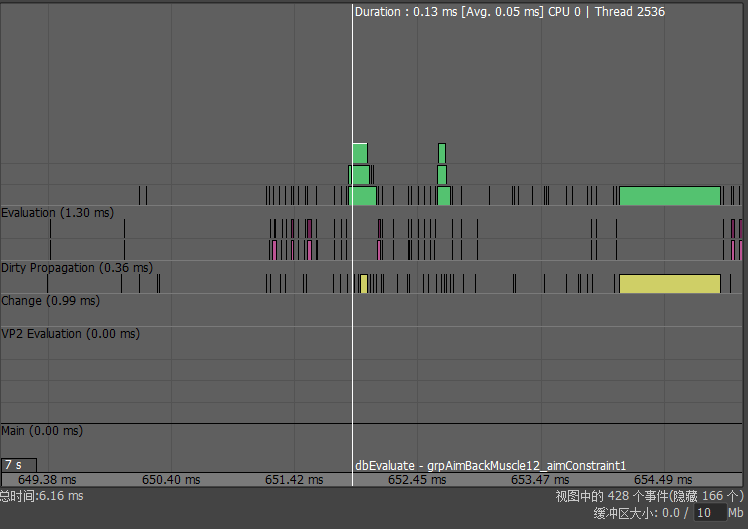
如果选择多个事件,将显示所有选定事件的合并事件持续时间。
“分析器”(Profiler)的右下角还列出在图表中显示和隐藏的事件数;例如:
视图中的 17561 个事件(隐藏 0 个)(17561 events(0 hidden) in view)
增加录制缓冲区的大小
“分析器”(Profiler)的右下角还列出当前录制缓冲区中使用的内存量,以及该缓冲区的大小;例如:
(1.7/10mb)
缓冲区已满时录制停止。可以增加缓冲区大小,方法是在“分析器”(Profiler)工具中的“缓冲区大小”(Buffer size)属性中输入较大的值。
或者,也可以使用 profiler 命令。使用 -b 标志设置缓冲区大小(以 MB 为单位)。例如,以下命令将缓冲区大小设置为 100 MB。
profiler -b 100;
在图表中查找一个或多个事件
可以通过事件名称或其名称中的关键字搜索事件。在“分析器”(Profiler)的“在当前视图中查找”(Find in current view)搜索栏中输入关键字,以显示名称与关键字匹配的所有事件。
通过“编辑 > 查找”(Edit > Find)菜单可获得更多搜索选项。可以单击“查找全部”(Find All)以查找要搜索的事件的所有实例;或者,通过单击“查找上一个”(Find Previous)或“查找下一个”(Find Next)显示事件的上一个或下一个实例。若要简化搜索结果,请选择“仅匹配整个名称”(Match Whole Name Only),则将仅显示完整名称与输入项精确匹配的事件。